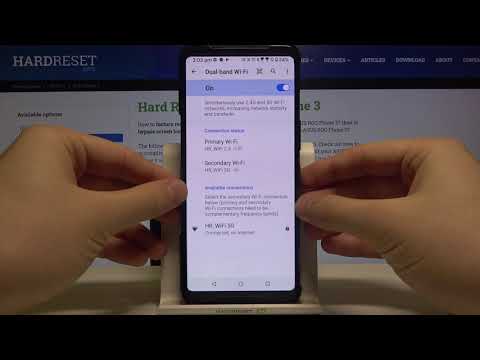
المحتوى
تسمح شبكة Wi-Fi ثنائية النطاق على Asus ROG Phone 3 لهاتفك بالاتصال بشبكة Wi-Fi بسرعة 2.5 جيجاهرتز و 5 جيجاهرتز في نفس الوقت. يؤدي هذا إلى زيادة استقرار الشبكة وعرض النطاق الترددي مما يتيح ممارسة الألعاب عبر الإنترنت بشكل أكثر سلاسة. يتم إيقاف تشغيل هذه الميزة افتراضيًا.
يعتبر هاتف Asus ROG Phone 3 أحد أقوى أجهزة Android التي تم إصدارها هذا العام. إنه هاتف ألعاب يحتوي على جميع الميزات الصحيحة لتوفير أفضل تجربة لعب ممكنة. ستجد تحت غطاء المحرك معالج Snapdragon 865+ والذي عند دمجه مع 16 جيجا بايت من ذاكرة الوصول العشوائي وتخزين 512 جيجا بايت UFS 3.1 يسمح لأي لعبة من متجر Google Play بالعمل بسلاسة.
استخدام Wi-Fi مزدوج النطاق على Asus ROG Phone 3
إذا كنت تواجه مشكلات متعلقة بالاتصال عند لعب ألعابك المفضلة عبر الإنترنت مثل PUBG Mobile أو Call of Duty: Mobile ، فعليك التفكير في توصيل هاتفك بشبكتي Wi-Fi منفصلتين. سيؤدي ذلك إلى تحسين استقرار اتصال الهاتف ومساعدتك في الحصول على هذا الفوز. فقط تأكد من أن إحدى الشبكات تعمل بسرعة 2.5 جيجاهرتز بينما تعمل الأخرى بسرعة 5 جيجاهرتز. هذا ما عليك القيام به.
قم بتشغيل Wi-Fi مزدوج النطاق
نظرًا لأنه تم إيقاف تشغيل هذه الميزة افتراضيًا ، فستحتاج إلى تشغيلها أولاً قبل أن تتمكن من استخدامها.
الوقت اللازم: دقيقتان.
قم بتنشيط Wi-Fi مزدوج النطاق
- اضغط على الإعدادات.
يمكنك القيام بذلك عن طريق التمرير لأعلى من الشاشة الرئيسية ثم النقر على أيقونة الإعدادات.
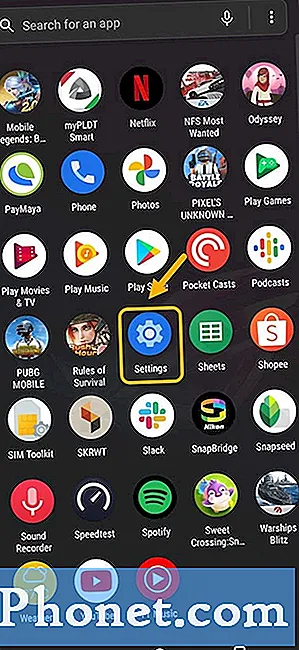
- اضغط على الشبكة والإنترنت.
هذا هو المكان الذي يمكنك فيه الوصول إلى الإعدادات المتعلقة باتصال الهاتف.
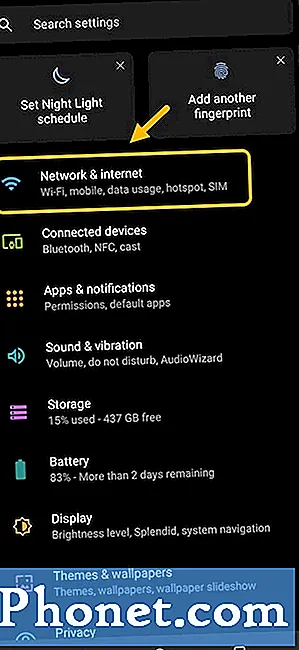
- اضغط على Wi-Fi.
هذا هو المكان الذي يمكنك فيه الوصول إلى إعدادات Wi-Fi الخاصة بالهاتف.
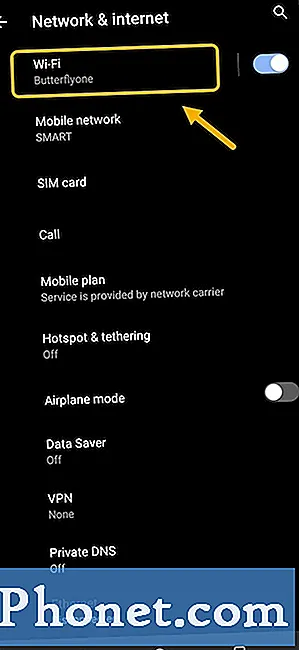
- قم بتشغيل مفتاح Wi-Fi مزدوج النطاق.
سيؤدي هذا إلى تشغيل الميزة للسماح لهاتفك بالاتصال بشبكتي Wi-Fi.
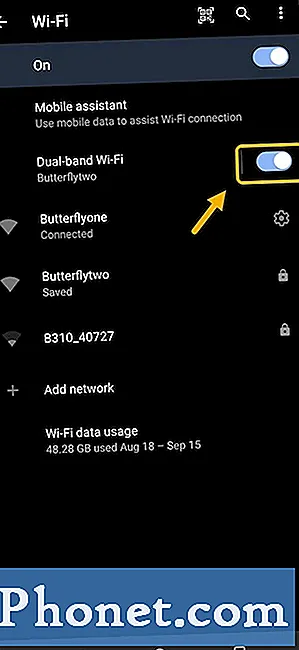
قم بتوصيل هاتف ROG 3 بشبكة Wi-Fi ثانية
بعد تشغيل هذه الميزة ، يمكنك الآن متابعة توصيل هاتفك بشبكة Wi-Fi أخرى.
- اضغط على الإعدادات.
- اضغط على الشبكة والإنترنت.
- اضغط على Wi-Fi.
- اضغط على شبكة Wi-Fi ثنائية النطاق.
- انقر فوق الشبكة الجديدة ضمن الاتصالات المتاحة. سيسمح لك ذلك بالاتصال به. إذا كانت هناك حاجة إلى كلمة مرور ، فستحتاج إلى إدخالها.
للتحقق مما إذا كان الهاتف متصلاً بشبكتي Wi-Fi ، يمكنك التحقق من الجانب الأيمن العلوي من شاشة الهاتف إذا كان يحتوي على رمزين لشبكة Wi-Fi بدلاً من رمز واحد فقط.
بعد تنفيذ الخطوات المذكورة أعلاه ، ستقوم بإعداد Dual-Band Wi-Fi بنجاح على ROG Phone 3.
قم بزيارة قناة TheDroidGuy Youtube الخاصة بنا لمزيد من مقاطع الفيديو حول استكشاف الأخطاء وإصلاحها.
اقرأ أيضا:
- Super Clean Mode ROG Phone 3 كيفية الإعداد


